「インターネットのブラウザ上でPDFファイルを編集する方法」
という記事が、ありました。
ライフハッカーの記事なので、玉石混交ですが・・・
事実だとしたら、すごい!
さっそく、試してみました。
これまで、PDFの編集は、もっぱら「XChange Viewer」を使っていました。
(「PDF-XChange Viewer」の過去記事は、こちら。)
文字を記入することはできますが、文字修正となるとやや大変。
改行やレイアウト変更のたぐいは、不可能です。
Word Onlineを介することで、PDFの編集ができるとしたら、画期的。
・・・ではありますが。
=======================================
サンプルのPDFファイルは、
厚生労働省のページからダウンロードしてきました。
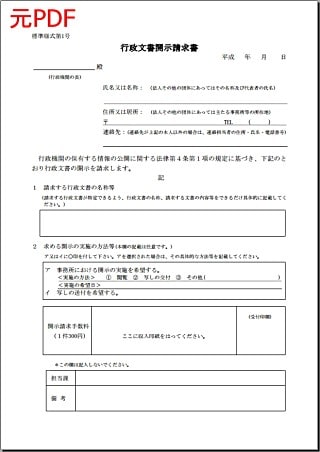
1.Word2013
パソコンにインストールされているWord2013で、開いてみました。
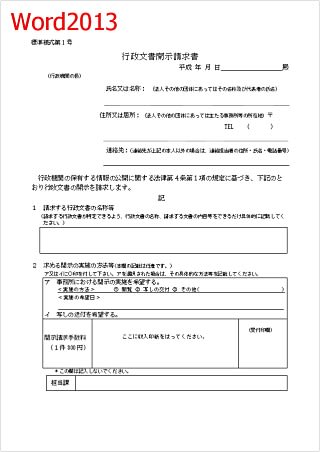
左上にあった「~殿」が、右に行ってしまったり、
いちばん下の「備考」欄が、2ページめに行ってしまったり。
細かいところで、書式が崩れています。
行間も、変わっているし。
このワード文書をPDFにエクスポートしたら、画面のままでした。
WYSIWYGは、ちゃんと成立しています。
2.Word Online
では、いよいよ、ライフハッカーに書かれていた方法を、試してみましょう。
①PDFファイルを、OneDriveに保存する。
②①を、Word Onlineで開く。
③編集後、PDFとしてダウンロードする。
簡単に言うと、こういう手順です。
PDFファイルをOneDriveに保存し、Word Onlineで開いたところ。
ここまでは、完璧です。
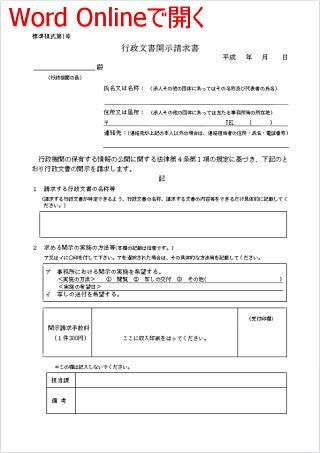
編集作業に入るため、右上の「Wordで編集」をクリック。
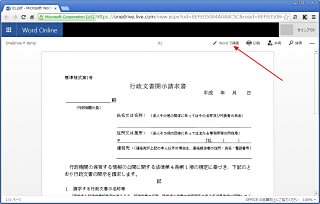
デザインが、かなり乱れてしまいました。
アンダーラインも消えているし。
ちょっと、実用的ではないです。

とくに何も手を加えず、PDFとしてダウンロードすると・・・
Word2013の結果と、同じになりました。
つまり、WYSIWYGも成立していない状態です。
=======================================
ということで、2~3のPDFで試しただけですが、
結論は、↓かな。
・PDFに書き込みをしたければ、XChange Viewerがオススメ。
・レイアウトも含めて編集したいときは、ワードで開いて作業。